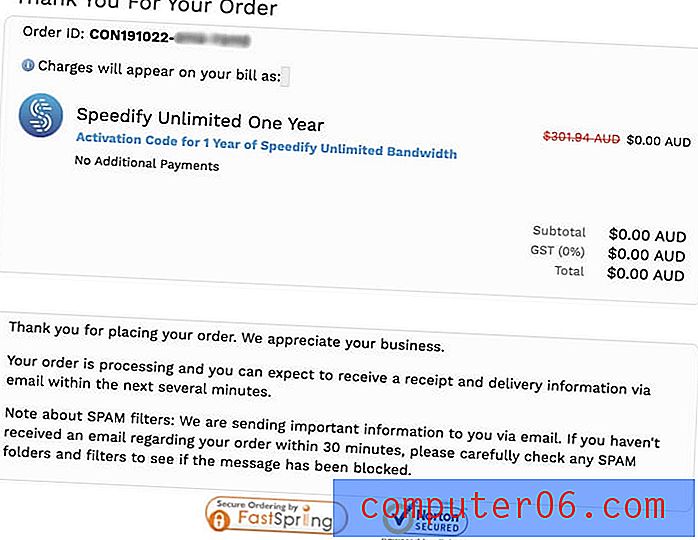Word Online에서 전체 리본을 표시하는 방법
Word 2007에서 Microsoft Word의 탐색이 메뉴에서 리본으로 바뀌었을 때 스위치에 화를 낸 많은 사용자가있었습니다. 그러나 리본은 오늘날까지 지속되었으며 응용 프로그램에서 대부분의 작업을 수행하는 기본 방법입니다.
Word Online 사용을 시작했는데 리본이 더 작거나 최소화 된 것으로 보이면 확장 할 수있는 방법을 찾고있을 것입니다. 아래의 자습서에서는 단순화 된 리본을 해제하여 이전 버전의 Word에서 익숙한 전체 리본을 표시 할 수있는 단추를 찾을 수있는 위치를 보여줍니다.
Word Online에서 리본을 확장하는 방법
이 도움말의 단계는 Google Chrome 웹 브라우저의 데스크톱 버전에서 수행되었지만 Firefox 및 Microsoft Edge와 같은 다른 데스크톱 웹 브라우저에서도 작동합니다.
1 단계 : https://office.live.com/start/Word.aspx에서 Word Online으로 이동하여 Microsoft 계정에 로그인합니다.
2 단계 : 기존 문서를 열거 나 새 문서를 만듭니다.

최소화되거나 단순화 된 리본은 아래 이미지와 같습니다.
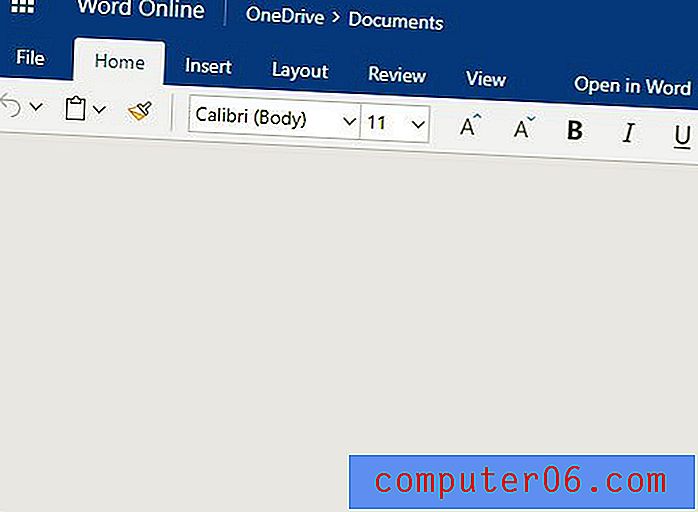
3 단계 : 창의 오른쪽 상단에있는 Simplified Ribbon 왼쪽의 버튼을 클릭합니다. 페이지가 다시로드되는 동안 1-2 초 정도 지연 될 수 있습니다.
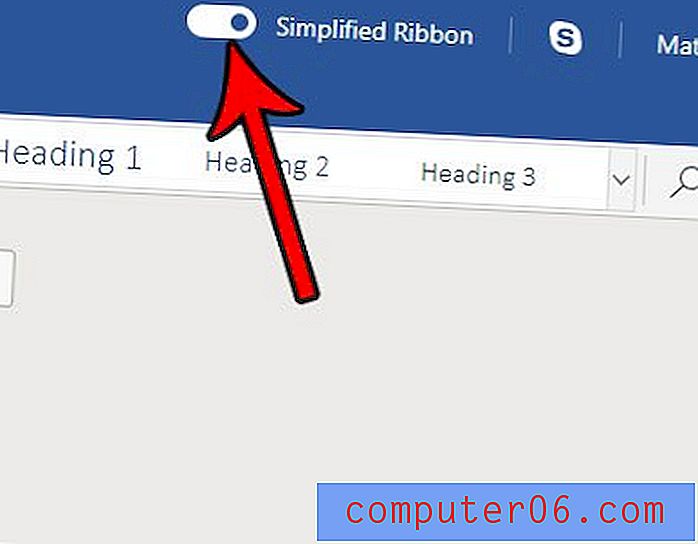
이제 창 상단에 확장 된 리본이 표시됩니다. 아래 그림과 같습니다.
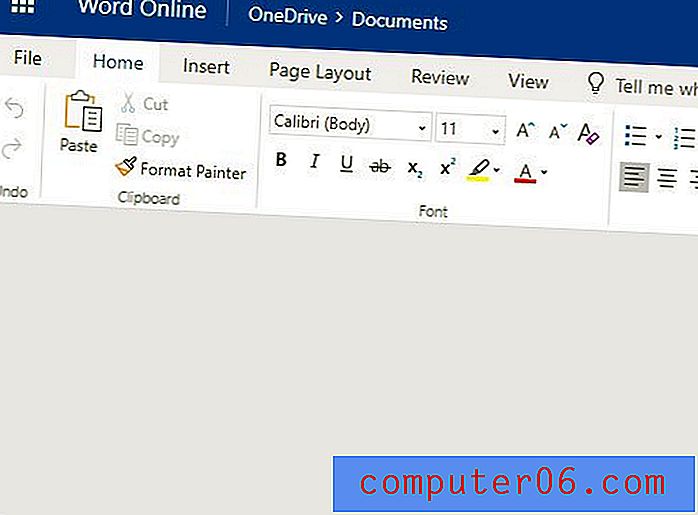
리본 설정은 계정 전체에서 유지되므로 다음에 여는 문서는 현재 설정에서 리본을 표시해야합니다. 화면에서 더 적은 공간을 차지하도록하려면 단순화 리본 설정을 나중에 언제든지 변경할 수 있습니다.
Microsoft Excel Online도 사용중인 경우 데스크톱 버전의 Excel에서 작업하거나 다른 사람에게 보낼 수 있도록 스프레드 시트 사본이 필요한 상황이 발생했을 수 있습니다. Excel Online 파일을 컴퓨터에 다운로드하여 데스크톱 버전의 Excel로 인해 익숙한 방식으로 상호 작용할 수있는 방법을 알아보십시오.